Excel에서 워터마크 제거: 모든 워터마크 유형에 대한 완전한 가이드
엑셀에서 워터마크는 워크시트의 모든 페이지에 나타나는 로고입니다. 많은 사람들이 저작권 문제를 피하기 위해 워터마크 형태로 브랜드 로고를 추가합니다. 그러나 Microsoft Word와 마찬가지로 엑셀에는 기본 워터마크 기능이 없어서, 이미지 삽입이나 헤더/푸터 설정을 통해 워터마크를 추가할 수 있습니다. 그렇다면 엑셀에서 워터마크를 제거하고 싶다면 어떻게 해야 할까요? 워크시트에 있는 로고가 마음에 들지 않고 엑셀에서 워터마크 제거 방법을 배우고 싶다면, 이 글이 도움이 될 것입니다. 이 블로그에서는 간단한 방법으로 엑셀에서 다양한 유형의 워터마크를 제거하는 방법을 알려드리겠습니다. 시작해 보겠습니다!
파트 1: 엑셀에서 워터마크란 무엇인가요?
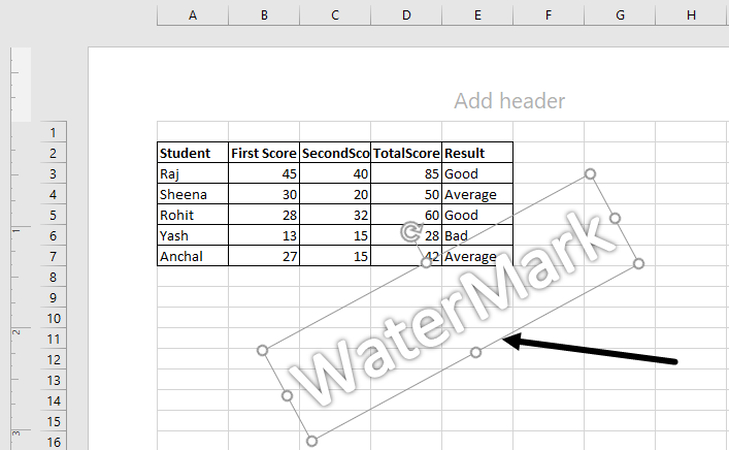
워터마크는 문서를 비공개로 유지하고 저작권을 보호하는 가장 좋은 방법입니다. 엑셀에서는 문서를 안전하게 지키기 위해 워터마크를 추가하여 다른 사람이 허락 없이 사용할 수 없도록 합니다. 엑셀에서 워터마크를 추가하는 방법은 배경 이미지, 로고, 헤더와 푸터 텍스트 조정 등 여러 가지가 있습니다.
엑셀에서 워터마크의 일반적인 사용 사례
엑셀에서 워터마크는 개인, 학업, 비즈니스 환경 등 다양한 목적으로 사용됩니다. 대표적인 사용 사례는 다음과 같습니다.
- 초안 문서: 문서가 완성되지 않았거나 검토 중임을 표시하기 위해 사용됨.
- 기밀 문서: 허가 없이 공유하거나 수정할 수 없는 민감한 문서를 표시하기 위해 사용됨.
- 회사 브랜딩: 전문적이고 일관된 문서화를 위해 로고나 슬로건을 삽입할 때 사용됨.
- 법적 또는 독점 콘텐츠: 무단 복제나 오용을 방지하기 위해 사용됨.
보호 또는 프레젠테이션 목적으로 워터마크는 엑셀에서 유용한 도구지만, 때로는 워터마크를 제거해야 할 때가 있습니다. 다음 섹션에서는 엑셀에서 워터마크 제거하는 방법을 알려드리겠습니다.
파트 2: 엑셀에서 워터마크의 종류
앞서 언급했듯이, 엑셀에는 워드처럼 기본 워터마크 기능이 없으므로 필요에 따라 직접 워터마크를 만들어 워크시트에 추가할 수 있습니다. 엑셀에서 사용할 수 있는 워터마크 종류는 다음과 같습니다.
- 헤더 또는 푸터 워터마크
- 삽입된 배경 이미지 워터마크
- 워드아트 또는 텍스트 박스 워터마크
- 셀 기반 텍스트 워터마크
- 템플릿 기반 또는 기본 워터마크
사용하고자 하는 워터마크 종류를 선택하여 추가할 수 있습니다. 엑셀에서 가장 많이 사용하는 워터마크는 헤더와 푸터 워터마크이며, 쉽게 추가할 수 있고 모든 페이지에서 확인할 수 있습니다. 게다가 엑셀 워터마크 제거는 한 번의 클릭으로 가능하여 별도의 앱을 사용할 필요가 없습니다.
파트 3: 엑셀에서 헤더 또는 푸터 워터마크 제거하는 방법
헤더 또는 푸터 워터마크를 추가했지만 워크시트에서 보기 좋지 않다면, 엑셀에서 워터마크 제거가 유일한 해결책입니다. "페이지 레이아웃 보기"를 사용해 워터마크 위치를 찾아 제거할 수 있습니다. 여러 페이지에서 워터마크를 제거하고 싶다면, 다음 방법도 시도해 보시기 바랍니다.
- 엑셀 시트를 열고 메뉴를 찾으세요.
- "Insert" 옵션을 클릭한 후 "Header & Footer" 옵션을 선택하세요.
- 헤더 섹션(중앙, 왼쪽, 오른쪽 등) 안을 클릭하세요.
- 그다음 Header & Footer Tools에서 "Design Tab" 옵션을 클릭하세요.
- "& [Picture]"를 찾아 클릭 후 삭제하여 제거하세요.
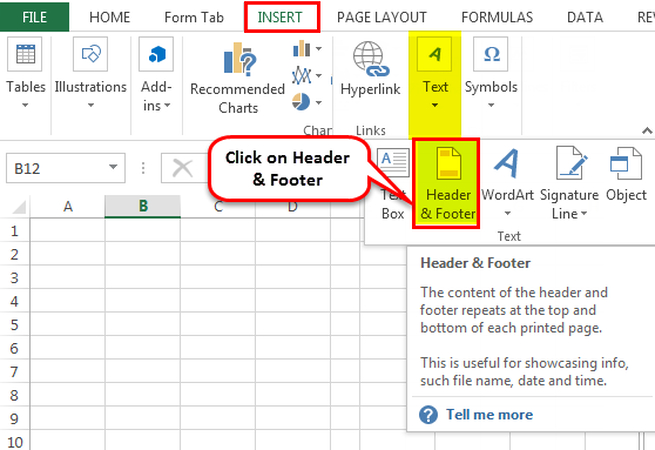
이 간단한 단계를 따르면 엑셀에서 워터마크 제거하는 방법을 익힐 수 있습니다. 이제 다른 워터마크 제거 방법도 확인해 보겠습니다.
파트 4: 엑셀에서 배경 이미지 워터마크 제거하는 방법
배경 이미지를 워터마크로 추가해 워크시트를 보호할 수 있습니다. 그러나 엑셀 배경에서 워터마크를 편집하거나 제거하고 싶다면, 페이지 레이아웃 방식을 사용할 수 있습니다. 이 방법은 엑셀에서 워터마크 제거하는 간단하고 효과적인 방법입니다. 다음은 방법입니다.
- 메뉴에서 "Page Layout" 옵션을 선택하세요.
- 페이지 설정 그룹에서 "Delete Background"를 클릭하면 워터마크가 제거됩니다.
- 만약 떠다니는 이미지가 추가되어 있다면, 직접 클릭 후 삭제할 수 있습니다.
파트 5: 엑셀에서 워드아트 또는 텍스트 박스 워터마크 제거하는 방법
엑셀에서 워터마크를 제거하는 방법이 궁금하신가요? 텍스트 박스나 워드아트 워터마크를 사용했다면 매우 간단합니다. 다음 단계를 따라 하세요.
- 워터마크를 추가한 엑셀 시트를 열고 제거할 워터마크를 찾으세요.
- 워터마크를 클릭해 그리기 레이어를 활성화하세요.
- 워터마크가 활성화되면 클릭 후 삭제 버튼을 누르세요.
- 이것으로 워터마크가 즉시 제거됩니다.
파트 6: 엑셀에서 셀 기반 또는 템플릿 워터마크 제거하는 방법
마지막으로 다양한 유형의 워터마크와 제거 방법을 배웠습니다. 이제 마지막 유형인 셀 기반 또는 템플릿 워터마크에 대해 알아보겠습니다. 셀 내에 회색 텍스트로 된 워터마크로, 일부 시트에서 볼 수 있습니다. 회사들은 연한 회색 글꼴로 이런 워터마크를 추가합니다. 제거하려면 아래 단계를 따르세요.
1. 셀 기반 워터마크:
- 엑셀 파일을 열고 회색으로 표시된 텍스트를 찾으세요. 배경에서 이 텍스트를 확인할 수 있습니다.
- 텍스트가 추가된 셀을 선택하세요.
- 키보드에서 삭제 버튼을 클릭하거나 누르면, 엑셀 워터마크가 제거됩니다.
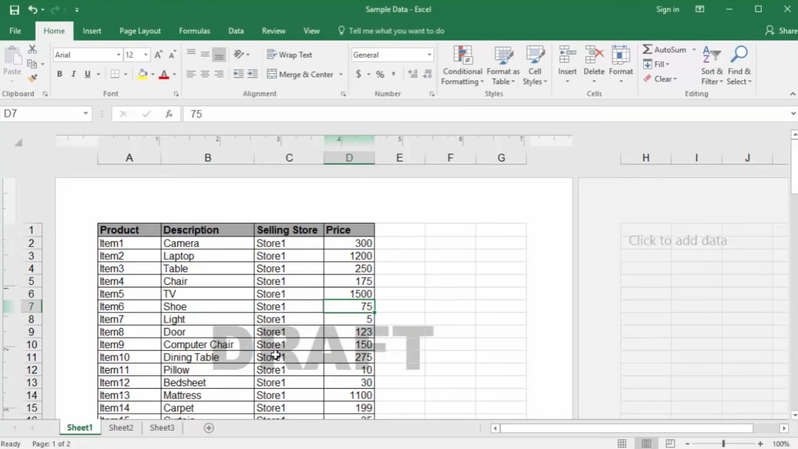
2. 템플릿 기반 워터마크:
템플릿 기반 워터마크를 제거하려면 먼저 레이아웃을 검토하거나 숨겨진 개체를 찾아야 합니다.
- 메뉴에서 "Page Layout" 옵션을 찾으세요.
- 시트에서 도형, 텍스트 박스, 또는 워드아트를 찾으세요.
- 모두 선택한 뒤 삭제 버튼을 눌러 엑셀 워터마크를 제거하세요.
보너스 팁: 이미지 및 영상에서 워터마크 제거를 위한 최고의 도구
HitPaw Watermark Remover는 이미지와 영상에서 워터마크를 제거하는 데 가장 좋은 도구입니다. 이 도구는 모든 강력한 기능을 갖추고 있어 어떤 이미지나 영상에서든 워터마크를 편집하고 제거할 수 있습니다. 더불어, 다른 워터마크 제거기와 달리 이미지나 영상의 품질을 해치지 않습니다. 다양한 이미지 및 영상 형식을 지원합니다. 무료 버전을 사용하여 기능을 확인할 수 있습니다.
HitPaw Watermark Remover의 주요 기능
- 1. AI 기반 빠른 제거
- 2. 다양한 모드 제공
- 3. 다양한 포맷 지원
- 4. 사용자 친화적인 인터페이스
- 5. 다양한 구독 플랜
AI 기술을 사용해 영상과 이미지에서 워터마크를 감지하고 제거합니다. 이 도구는 5초 이내에 워터마크를 제거할 수 있습니다.
브러시, 마키, 폴리곤 라쏘 등 여러 모드를 제공하여 워터마크를 제거할 수 있습니다.
넓은 범위의 이미지 및 영상 포맷을 지원합니다.
간단하고 직관적인 인터페이스로 누구나 문제없이 사용할 수 있습니다. 윈도우 및 macOS에서 실행할 수 있습니다.
공식 웹사이트에서 필요에 맞는 구독 플랜을 선택할 수 있습니다.
HitPaw Watermark Remover 사용 단계 (영상 및 이미지용)
단계 1: HitPaw Watermark Remover 실행 및 파일 불러오기
도구를 실행하고 워터마크를 제거할 이미지 또는 영상을 업로드하세요. 영상과 이미지를 끌어다 놓는 것도 가능합니다.

단계 2: 최적의 워터마크 모드 선택
영상이나 이미지 불러오기가 완료되면, 워터마크 제거에 가장 적합한 모드를 선택하세요. 컬러 필링, 매트 필링, AI 모델 등 다섯 가지 모드가 제공됩니다.
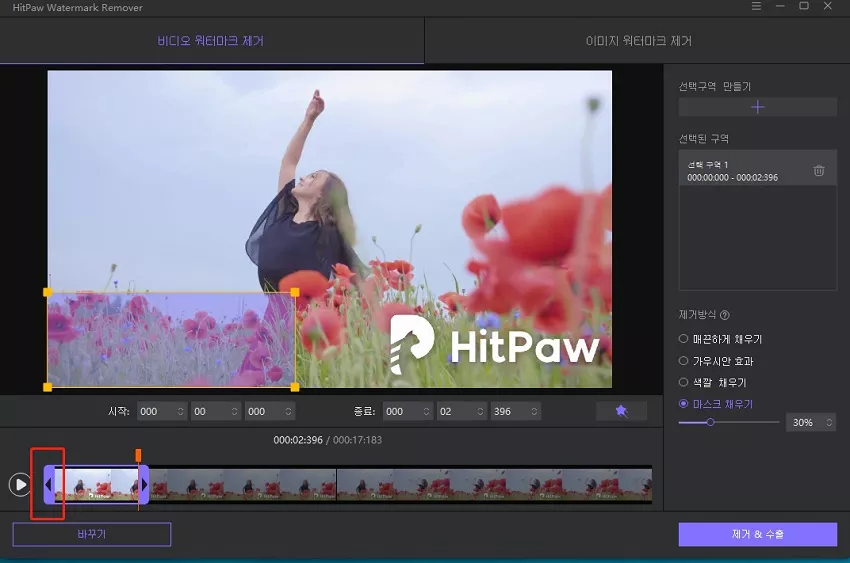
단계 3: 워터마크 제거
모드를 선택한 후, 워터마크를 제거할 영역을 표시하세요. 영상이라면 제거할 구간을 선택할 수도 있습니다.
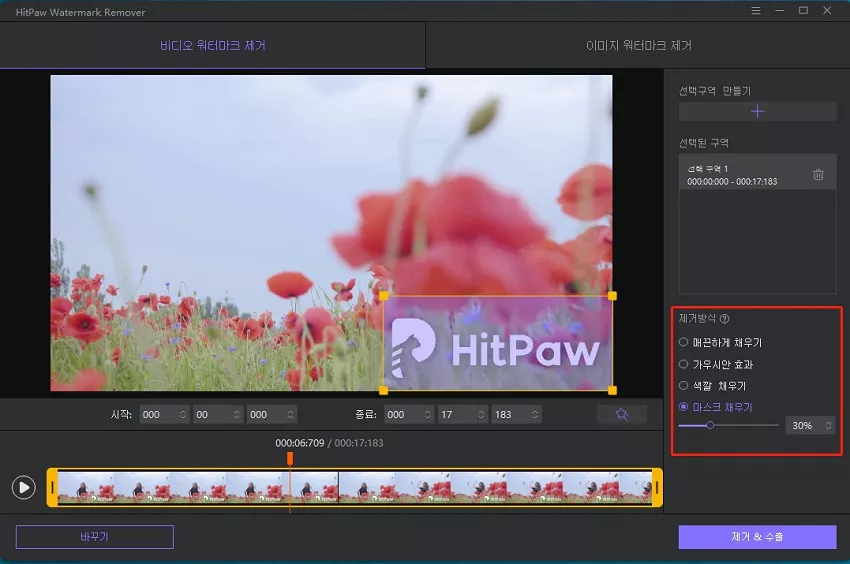
단계 4: 이미지 또는 영상 내보내기
워터마크 제거 후 미리보기 옵션을 클릭하세요. 결과가 만족스러우면 "Export" 옵션을 클릭하여 최종 파일을 다운로드하세요.
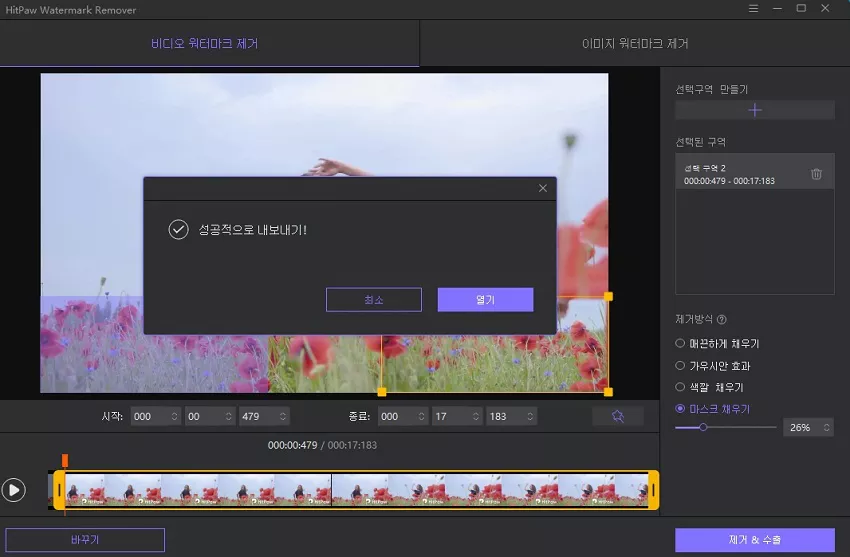
마무리
이제 엑셀에서 워터마크가 나타나는 다양한 방식을 살펴보셨으니, 배경 이미지, 워드아트, 텍스트 박스, 회색 셀 기반 텍스트 또는 템플릿 워터마크 등 엑셀 워터마크 제거 방법을 실행할 준비가 되셨습니다. 또한, 인쇄하거나 파일을 공유하기 전에 레이아웃 보기와 인쇄 설정을 다시 한 번 확인하여 원하지 않는 워터마크가 없는지 점검하세요. 이미지와 영상에서 워터마크를 삭제할 때는 HitPaw Watermark Remover를 사용할 수도 있습니다. 이 글을 읽으신 후에는 엑셀에서 워터마크 제거하는 방법을 확실히 아시게 되셨길 바랍니다.
(*최종 안내: 이 가이드는 정보 제공 목적이며 법적 조언을 구성하지 않습니다. 관련 기능 사용 전 반드시:
① 해당 관할구역 내 자격 있는 법률 전문가와 상담하여 적용될 수 있는 법적 위험을 평가할 것;
② HitPaw 서비스 약관과 HitPaw 개인정보 처리방침을 주의 깊게 읽고 완전히 이해할 것;
③ 생성된 모든 콘텐츠가 현지, 주 및 연방법, 특히 합성 미디어 및 딥페이크 관련 법규를 준수하는지 확인할 것.)








 HitPaw Univd
HitPaw Univd  HitPaw VoicePea
HitPaw VoicePea  HitPaw FotorPea
HitPaw FotorPea

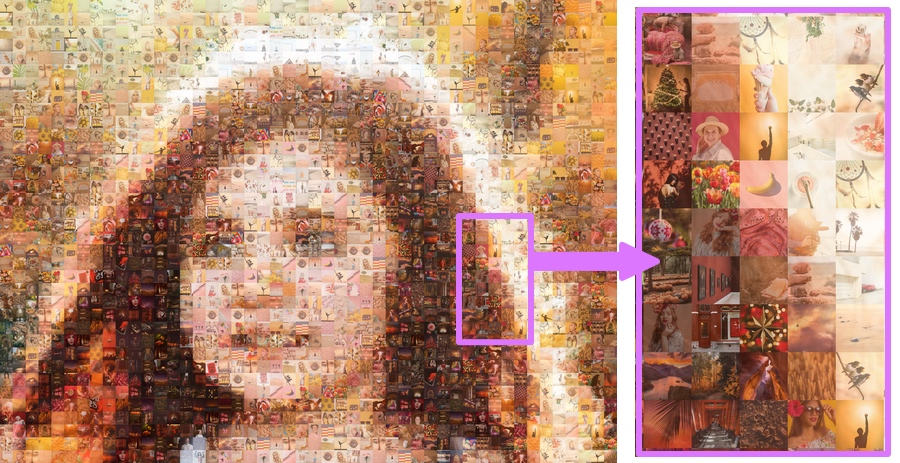

이 문서 공유하기:
제품 등급을 선택하세요:
김희준
편집장
프리랜서로 5년 이상 일해왔습니다. 새로운 것들과 최신 지식을 발견할 때마다 항상 감탄합니다. 인생은 무한하다고 생각하지만, 제 자신은 한계를 모릅니다.
모든 기사 보기댓글 남기기
HitPaw 기사에 대한 리뷰 작성하기